用户想要将两种颜色自然地组合在一起的话,ps软件中的滤镜功能就起着决定性的作用。但是很多小伙伴还不清楚ps渐变效果怎么做?下面小编给大家带来ps颜色过渡技巧分享,一起往下看看吧!
ps渐变效果怎么做?ps颜色过渡技巧分享

1.在界面左下角的画布选项中,依次设置【#96e6a1】的前景色和【#d4fc79】的背景色。
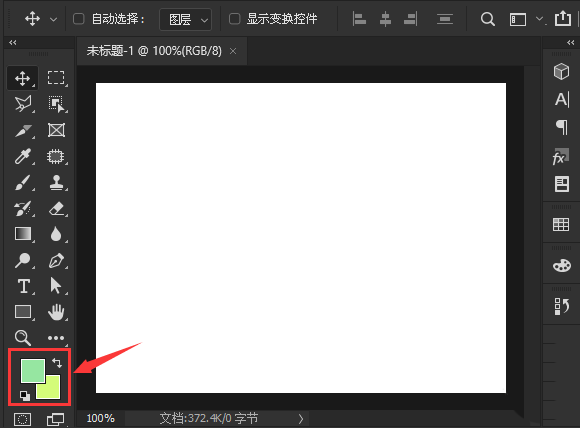
2.随后点击滤镜菜单中的滤镜库按钮
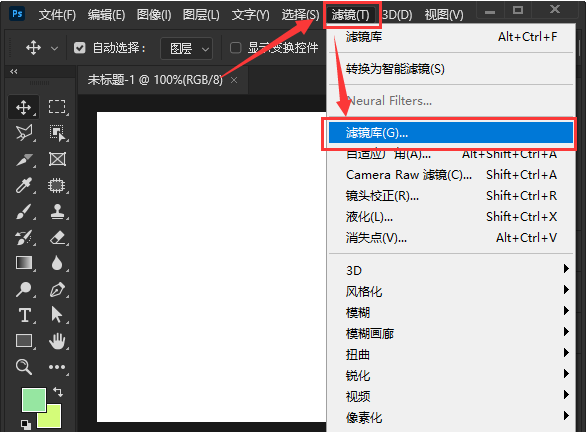
3.选择素描栏目下的石膏效果,如下图所示调整参数,点击确定按钮保存即可
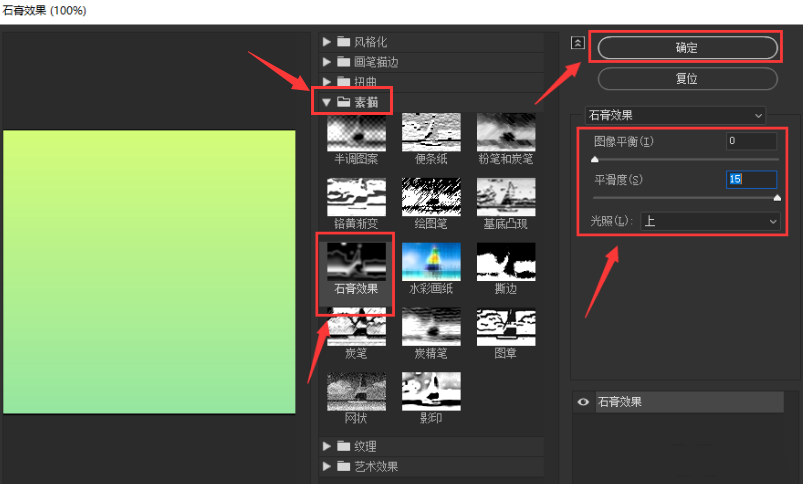
以上这篇文章就是ps颜色过渡技巧分享,更多精彩教程请关注软件之家!


Bandizip怎么设置字体颜色?Bandizip设置字体颜色教程
2024-01-24 / 35.2M

畅玩云游戏软件官方版v1.0.2_中文安卓app手机软件下载
2024-01-24 / 94.2M

2024-01-24 / 23.2M

天天云游app手机版v1.0.1_中文安卓app手机软件下载
2024-01-24 / 59.0M

2024-01-24 / 3.9M

luckstore云电脑v4.3.35.2_中文安卓app手机软件下载
2024-01-24 / 55.1M
